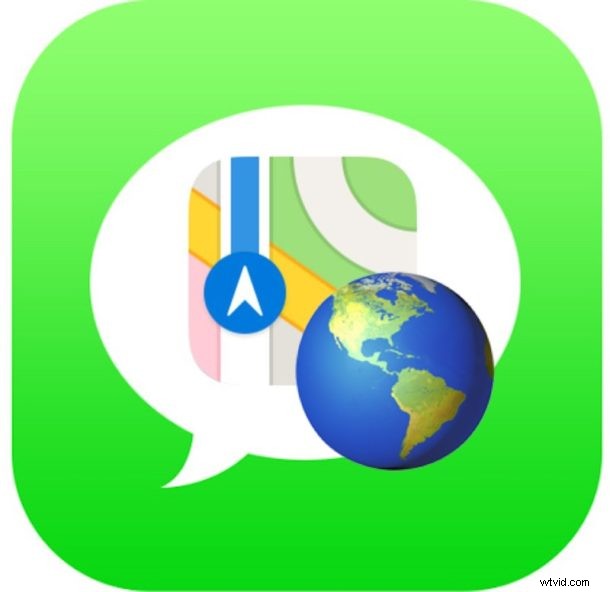
Załóżmy, że prowadzisz rozmowę w Wiadomościach i chcesz szybko wysłać komuś swoją aktualną lokalizację z iPhone'a. W tym scenariuszu możesz przejść do sekcji Informacje / Szczegóły rozmów w wiadomościach i użyć funkcji „Udostępnij bieżącą lokalizację”, ale czy wiesz, że istnieje jeszcze szybszy sposób na natychmiastowe udostępnienie swojej bieżącej lokalizacji z aplikacji Wiadomości na iPhone'a, do której można uzyskać dostęp, wpisując sam?
Jest to tak proste, jak to tylko możliwe, a wysłanie komuś Twojej bieżącej lokalizacji w ten sposób jest inicjowane całkowicie przez wpisanie bardzo krótkiej frazy na iPhonie w aplikacji Wiadomości.
To wyrażenie do wpisania to po prostu:
Nie klikaj jeszcze wyślij, ale poczekaj chwilę, a zobaczysz opcję "Bieżąca lokalizacja" na pasku szybkiego wpisywania. Dotknięcie, które natychmiast uzyska bieżącą lokalizację, aby można było ją udostępnić.
Oto dokładne kroki, aby zobaczyć, jak to działa, jeśli chcesz spróbować sam:
Jak szybko udostępniać bieżącą lokalizację za pomocą wiadomości na iPhonie
- Otwórz aplikację Wiadomości i przejdź do dowolnej rozmowy lub rozpocznij nową z kimś innym, kto ma iMessages
- Wpisz „Jestem w”, a następnie poczekaj chwilę, aż klawiatura QuickType wyświetli „Bieżąca lokalizacja” i dotknij tego
- Wyślij wiadomość jak zwykle, aby natychmiast udostępnić swoją bieżącą lokalizację w rozmowie w Wiadomościach
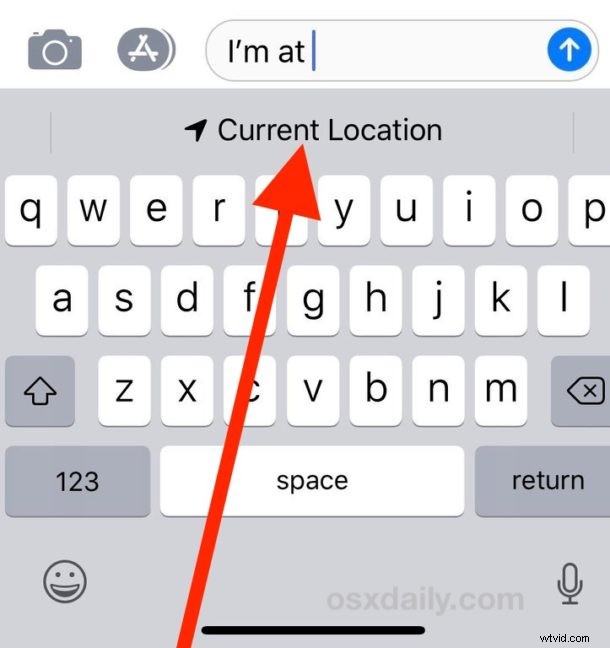
Jest to prawdopodobnie najszybszy sposób, aby wysłać komuś swoją aktualną lokalizację z iPhone'a w aplikacji Wiadomości. Działa to tak samo na iPadzie, ale dla większości użytkowników udostępnianie lokalizacji z iPhone'a jest prawdopodobnie bardziej odpowiednie.
Aby Wiadomości miały dostęp do tej funkcji, musisz mieć włączone usługi lokalizacji, więc jeśli w pewnym momencie wyłączysz usługi lokalizacji, będziesz musiał je ponownie włączyć (przynajmniej na poziomie systemu dla Wiadomości).
Podobnie musisz upewnić się, że klawiatura Quick Type jest również widoczna, ponieważ to właśnie będziesz klikać, aby uzyskać szybki dostęp do bieżącej opcji lokalizacji.
W żadnym wypadku nie jest to jedyny sposób udostępniania swojej lokalizacji z iPhone'a, a jednym z najczęstszych jest użycie funkcji "Udostępnij bieżącą lokalizację" w Wiadomościach na iPhonie lub iPadzie z określonym kontaktem. Ale możesz też używać Map, oznaczać miejsce w Mapach i udostępniać tę lokalizację z iOS, używać Znajdź moich znajomych, używać Siri, aby uzyskać aktualną lokalizację, uzyskać współrzędne GPS z iPhone'a i wysłać je komuś z klasycznym urządzeniem GPS lub Samochodowy odbiornik GPS i wiele aplikacji innych firm obsługuje również usługi lokalizacyjne, jeśli korzystasz z innej aplikacji komunikatora.
Po stronie komputerów Mac ta konkretna sztuczka „jestem w” nie działa, chociaż użytkownik komputera Mac może być odbiorcą udostępnionej lokalizacji. Jeśli chcesz udostępniać lokalizację do iz komputera Mac, lepiej użyć funkcji Znajdź moich znajomych w systemie Mac OS, aby mieć podobną funkcjonalność.
Czy znasz jakieś inne przydatne sztuczki dotyczące udostępniania lokalizacji dla wiadomości, iPhone'a lub ogólnie ekosystemu Apple? Podziel się z nami w komentarzach poniżej!
